Come rimuovere il ladro di informazioni (Stealer) Anubis?
TrojanConosciuto anche come: Anubis malware
Ottieni una scansione gratuita e controlla se il tuo computer è infetto.
RIMUOVILO SUBITOPer utilizzare tutte le funzionalità, è necessario acquistare una licenza per Combo Cleaner. Hai a disposizione 7 giorni di prova gratuita. Combo Cleaner è di proprietà ed è gestito da RCS LT, società madre di PCRisk.
Come rimuovere il virus Anubis
Cos'è Anubis?
Anubis è un malware classificato come stealer, o ladro di informazioni, può essere acquistato su un forum di hacker (il suo prezzo parte da $ 100). I criminali informatici possono utilizzarlo come strumento per rubare portafogli di criptovaluta, informazioni come cookie di navigazione, password salvate sui browser web, dettagli della carta di credito. Pertanto, se vi è motivo di sospettare che questo (o altro malware di questo tipo) sia installato su un computer, è necessario disinstallarlo il prima possibile.
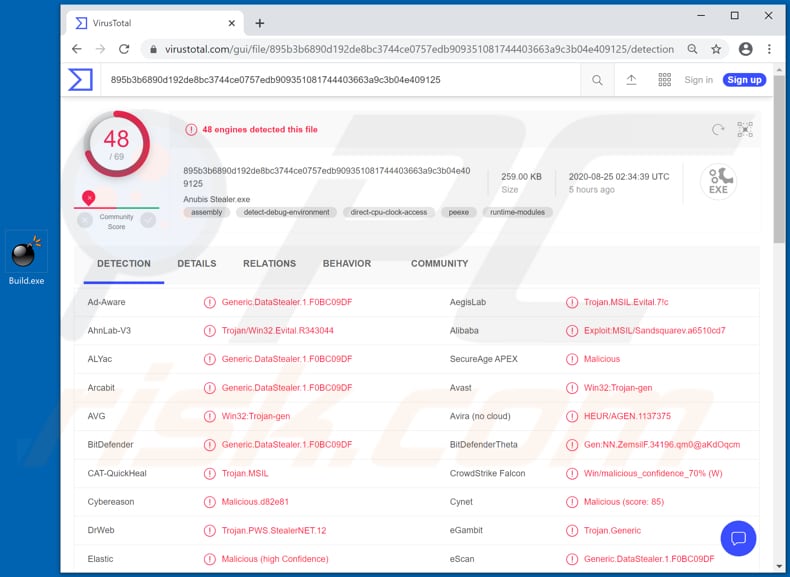
Poiché questo malware può essere utilizzato per raccogliere password, i criminali informatici dietro di esso potrebbero rubare una varietà di account (ad esempio, email, social media, account bancari, hosting di file) e utilizzarli in modo improprio per scopi dannosi. Ad esempio, possono utilizzare account rubati per effettuare acquisti fraudolenti, transazioni, diffondere malspam, e-mail di phishing, rubare identità, accedere a documenti sensibili, file, ecc. Inoltre, Anubis può essere utilizzato per rubare i cookie del browser. I criminali informatici possono installare cookie rubati con password con hash sui loro browser che consentirebbero loro di accedere a vari account senza dover effettuare il login. Inoltre, Anubis è in grado di rubare i dettagli di carte di credito e portafogli di criptovaluta: potrebbero essere utilizzati in modo improprio per effettuare transazioni ed acquisti fraudolenti, oppure i criminali informatici potrebbero venderli a terzi (altri criminali informatici). Per riassumere, le vittime dell'attacco di Anubis possono subire perdite monetarie, perdere l'accesso a vari account personali, diventare vittime di furti di identità, sperimentare seri problemi legati alla sicurezza della navigazione, alla privacy online, ecc.
| Nome | Anubis malware |
| Tipo di minaccia | Virus che rubano password, malware bancario, spyware. |
| Nomi rilevati | Avast (Win32:Trojan-gen), BitDefender (Generic.DataStealer.1.F0BC09DF), ESET-NOD32 (Una variante di MSIL/Spy.Agent.AES), Kaspersky (Trojan-Banker.MSIL.Evital.gen), Lista completa (VirusTotal) |
| Sintomi | I ladri di informazioni sono progettati per infiltrarsi di nascosto nel computer della vittima e rimanere in silenzio, quindi nessun sintomo particolare è chiaramente visibile su una macchina infetta. |
| Metodi distributivi | Allegati email infetti, pubblicità online dannose, ingegneria sociale, "crack" del software. |
| Danni | Password e informazioni bancarie rubate, furto di identità, perdita di denaro |
| Rimozione dei malware (Windows) |
Per eliminare possibili infezioni malware, scansiona il tuo computer con un software antivirus legittimo. I nostri ricercatori di sicurezza consigliano di utilizzare Combo Cleaner. Scarica Combo CleanerLo scanner gratuito controlla se il tuo computer è infetto. Per utilizzare tutte le funzionalità, è necessario acquistare una licenza per Combo Cleaner. Hai a disposizione 7 giorni di prova gratuita. Combo Cleaner è di proprietà ed è gestito da RCS LT, società madre di PCRisk. |
Un paio di esempi di altri programmi dannosi classificati come ladri di informazioni sono Babax, StormKitty, DarkStealer. Non tutti hanno le stesse capacità, sebbene la maggior parte venga utilizzata con lo stesso scopo: rubare informazioni sensibili che potrebbero essere utilizzate in modo improprio per generare entrate in qualche modo. I metodi utilizzati dai criminali informatici per indurre gli utenti a installare malware sui propri computer sono descritti nel paragrafo seguente.
Come ha fatto Anubis a infiltrarsi nel mio computer?
Nella maggior parte dei casi gli utenti infettano i computer con malware tramite campagne ed email di spamming, falsi programmi di aggiornamento del software, canali di download di software non affidabili, trojan e strumenti di attivazione non ufficiale ("cracking"). Vengono indotti a installare malware tramite campagne malspam quando aprono un allegato e-mail dannoso (o un file scaricato tramite link dannoso). In genere, i criminali informatici allegano alcuni documenti Microsoft Office o PDF dannosi, file di archivio come ZIP, RAR, file eseguibili (come .exe) o file JavaScript. È comune che le campagne di malspam siano camuffate da lettere importanti e ufficiali inviate da aziende e organizzazioni legittime. Quando gli utenti utilizzano programmi di aggiornamento software falsi, spesso consentono loro di sfruttare difetti, bug di programmi obsoleti installati sul proprio computer o semplicemente installare software dannoso invece di aggiornamenti, correzioni, per quello installato. Per installare malware tramite fonti di download inaffidabili è necessario scaricare un file dannoso e aprirlo. Di norma, gli utenti scaricano tali file senza sapere che sono dannosi: i criminali informatici li mascherano come normali, legittimi. Esempi di canali di download inaffidabili, le fonti sono reti peer-to-peer (ad esempio client torrent, eMule), downloader di terze parti, download di freeware, pagine web di hosting di file gratuito e così via. I trojan sono programmi dannosi che possono causare danni solo quando vengono installati su un computer. Una volta installati, alcuni trojan possono causare infezioni a catena: installa malware aggiuntivo. Gli strumenti di "cracking" del software (attivatori non ufficiali) sono programmi che dovrebbero aggirare illegalmente l'attivazione di alcuni software con licenza. Tuttavia, molto spesso sono progettati per installare invece software dannoso.
Come evitare l'installazione di malware?
Si consiglia vivamente di non aprire file allegati a email non pertinenti, lo stesso vale per i collegamenti ai siti Web in essi contenuti. Soprattutto se tali e-mail vengono ricevute da indirizzi sconosciuti e sospetti. Molto spesso tali email vengono inviate da criminali informatici. Inoltre, è normale che camuffino le loro e-mail come importanti, ufficiali. Tutti i file e i programmi devono essere scaricati da siti Web ufficiali e affidabili e tramite collegamenti diretti. Downloader di terze parti, reti peer-to-peer e altre fonti, gli strumenti menzionati nel paragrafo precedente non dovrebbero essere considerati affidabili / utilizzati. Anche gli installatori di terze parti non dovrebbero mai essere utilizzati. Inoltre, il software deve essere aggiornato e / o attivato solo con strumenti (e funzioni implementate) progettati (forniti) dai suoi sviluppatori ufficiali. Strumenti non ufficiali di terze parti possono essere e spesso sono progettati per causare l'installazione di software dannoso. Un altro problema con tali strumenti è che non è legale utilizzarli per attivare programmi su licenza. Un altro modo per mantenere sicuro il sistema operativo installato è scansionarlo regolarmente con un antivirus o un software anti-spyware affidabile. Tale software dovrebbe essere sempre aggiornato. Se ritieni che il tuo computer sia già infetto, ti consigliamo di eseguire una scansione con Combo Cleaner Antivirus per Windows per eliminare automaticamente il malware infiltrato.
Screenshot del pannello di amministrazione di Anubis:
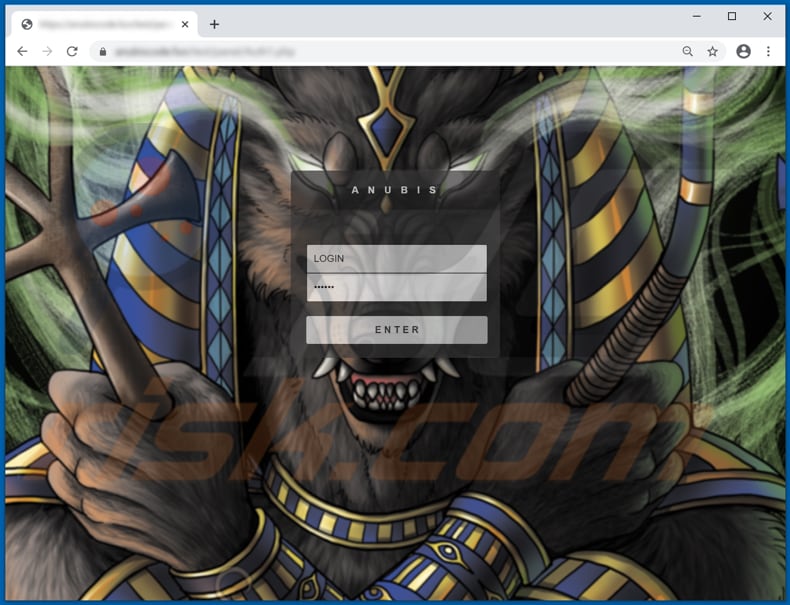
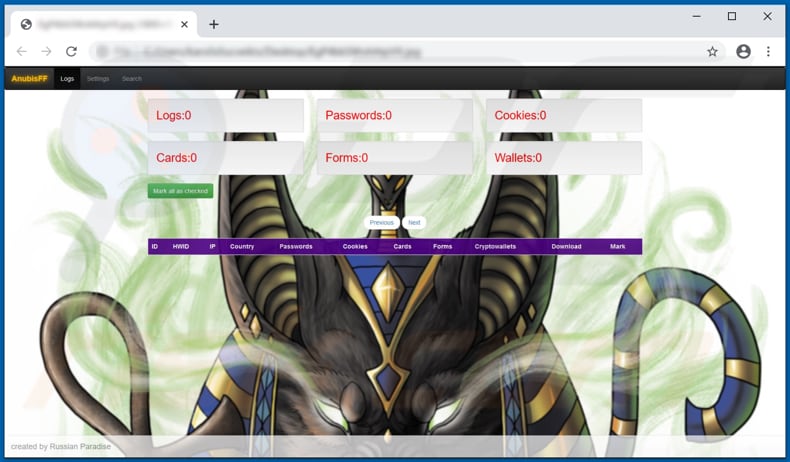
Screenshot del forum degli hacker utilizzato per vendere Anubis:
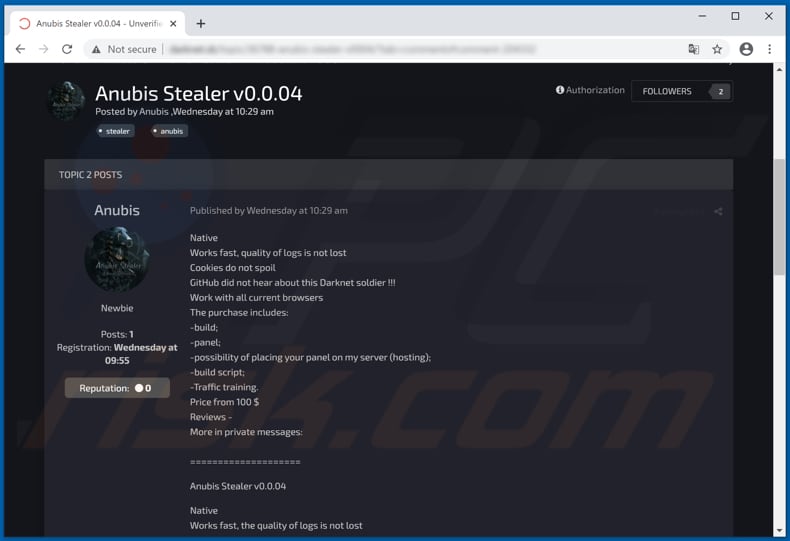
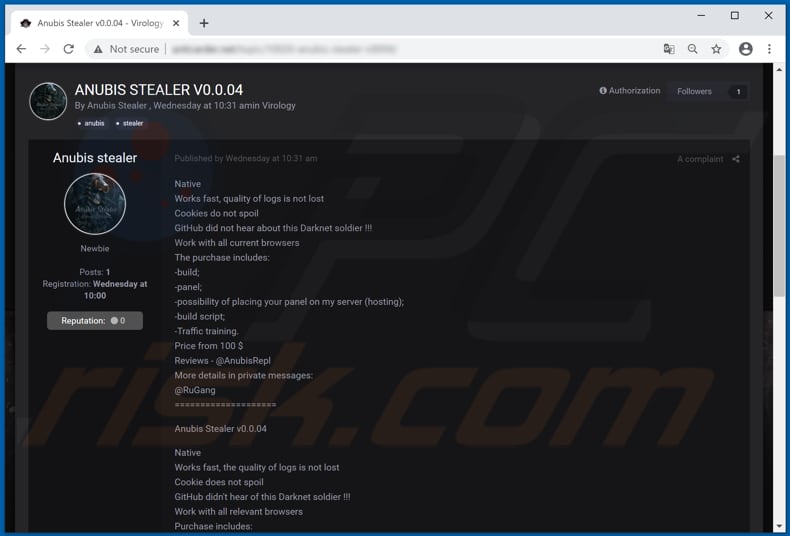
Rimozione automatica istantanea dei malware:
La rimozione manuale delle minacce potrebbe essere un processo lungo e complicato che richiede competenze informatiche avanzate. Combo Cleaner è uno strumento professionale per la rimozione automatica del malware consigliato per eliminare il malware. Scaricalo cliccando il pulsante qui sotto:
SCARICA Combo CleanerScaricando qualsiasi software elencato in questo sito, accetti le nostre Condizioni di Privacy e le Condizioni di utilizzo. Per utilizzare tutte le funzionalità, è necessario acquistare una licenza per Combo Cleaner. Hai a disposizione 7 giorni di prova gratuita. Combo Cleaner è di proprietà ed è gestito da RCS LT, società madre di PCRisk.
Menu:
- Cos'è Anubis?
- STEP 1. Rimozione manuale di Anubis malware.
- STEP 2. Controlla se il tuo computer è pulito.
Come rimuovere un malware manualmente?
La rimozione manuale del malware è un compito complicato, in genere è meglio lasciare che i programmi antivirus o antimalware lo facciano automaticamente. Per rimuovere questo malware, ti consigliamo di utilizzare Combo Cleaner Antivirus per Windows. Se si desidera rimuovere manualmente il malware, il primo passo è identificare il nome del malware che si sta tentando di rimuovere. Ecco un esempio di un programma sospetto in esecuzione sul computer dell'utente:

Se hai controllato l'elenco dei programmi in esecuzione sul tuo computer, ad esempio utilizzando task manager e identificato un programma che sembra sospetto, devi continuare con questi passaggi:
 Download un programma chiamato Autoruns. Questo programma mostra le applicazioni che si avviano in automatico, i percorsi del Registro di sistema e del file system:
Download un programma chiamato Autoruns. Questo programma mostra le applicazioni che si avviano in automatico, i percorsi del Registro di sistema e del file system:

 Riavvia il tuo computer in modalità provvisoria:
Riavvia il tuo computer in modalità provvisoria:
Windows XP and Windows 7: Avvia il tuo computer in modalità provvisoria. Fare clic su Start, fare clic su Arresta, fare clic su Riavvia, fare clic su OK. Durante la procedura di avvio del computer, premere più volte il tasto F8 sulla tastiera finché non viene visualizzato il menu Opzione avanzata di Windows, quindi selezionare Modalità provvisoria con rete dall'elenco.

Video che mostra come avviare Windows 7 in "modalità provvisoria con rete":
Windows 8: Vai alla schermata di avvio di Windows 8, digita Avanzato, nei risultati della ricerca selezionare Impostazioni. Fare clic su Opzioni di avvio avanzate, nella finestra "Impostazioni generali del PC", selezionare Avvio. Fare clic sul pulsante "Riavvia ora". Il vostro computer ora riavvierà. in "Opzioni del menu di avvio avanzate." Fai clic sul pulsante "Risoluzione dei problemi", quindi fare clic sul pulsante "Opzioni avanzate". Nella schermata delle opzioni avanzate, fare clic su "Impostazioni di avvio". Fai clic sul pulsante "Restart". Il PC si riavvia nella schermata Impostazioni di avvio. Premere "5" per l'avvio in modalità provvisoria con rete.

Video che mostra come avviare Windows 8 in "modalità provvisoria con rete":
Windows 10: Fare clic sul logo di Windows e selezionare l'icona di alimentazione. Nel menu aperto cliccare "Riavvia il sistema" tenendo premuto il tasto "Shift" sulla tastiera. Nella finestra "scegliere un'opzione", fare clic sul "Risoluzione dei problemi", successivamente selezionare "Opzioni avanzate". Nel menu delle opzioni avanzate selezionare "Impostazioni di avvio" e fare clic sul pulsante "Riavvia". Nella finestra successiva è necessario fare clic sul pulsante "F5" sulla tastiera. Ciò riavvia il sistema operativo in modalità provvisoria con rete.

Video che mostra come avviare Windows 10 in "Modalità provvisoria con rete":
 Estrarre l'archivio scaricato ed eseguire il file Autoruns.exe.
Estrarre l'archivio scaricato ed eseguire il file Autoruns.exe.

 Nell'applicazione Autoruns fai clic su "Opzioni" nella parte superiore e deseleziona le opzioni "Nascondi posizioni vuote" e "Nascondi voci di Windows". Dopo questa procedura, fare clic sull'icona "Aggiorna".
Nell'applicazione Autoruns fai clic su "Opzioni" nella parte superiore e deseleziona le opzioni "Nascondi posizioni vuote" e "Nascondi voci di Windows". Dopo questa procedura, fare clic sull'icona "Aggiorna".

 Controllare l'elenco fornito dall'applicazione Autoruns e individuare il file malware che si desidera eliminare.
Controllare l'elenco fornito dall'applicazione Autoruns e individuare il file malware che si desidera eliminare.
Dovresti scrivere per intero percorso e nome. Nota che alcuni malware nascondono i loro nomi di processo sotto nomi di processo legittimi di Windows. In questa fase è molto importante evitare di rimuovere i file di sistema. Dopo aver individuato il programma sospetto che si desidera rimuovere, fare clic con il tasto destro del mouse sul suo nome e scegliere "Elimina"

Dopo aver rimosso il malware tramite l'applicazione Autoruns (questo garantisce che il malware non verrà eseguito automaticamente all'avvio successivo del sistema), dovresti cercare ogni file appartenente al malware sul tuo computer. Assicurati di abilitare i file e le cartelle nascoste prima di procedere. Se trovi dei file del malware assicurati di rimuoverli.

Riavvia il computer in modalità normale. Seguendo questi passaggi dovresti essere in grado di rimuovere eventuali malware dal tuo computer. Nota che la rimozione manuale delle minacce richiede competenze informatiche avanzate, si consiglia di lasciare la rimozione del malware a programmi antivirus e antimalware. Questi passaggi potrebbero non funzionare con infezioni malware avanzate. Come sempre è meglio evitare di essere infettati che cercare di rimuovere il malware in seguito. Per proteggere il computer, assicurati di installare gli aggiornamenti del sistema operativo più recenti e utilizzare un software antivirus.
Per essere sicuri che il tuo computer sia privo di infezioni da malware, ti consigliamo di scannerizzarlo con Combo Cleaner Antivirus per Windows
Condividi:

Tomas Meskauskas
Esperto ricercatore nel campo della sicurezza, analista professionista di malware
Sono appassionato di sicurezza e tecnologia dei computer. Ho un'esperienza di oltre 10 anni di lavoro in varie aziende legate alla risoluzione di problemi tecnici del computer e alla sicurezza di Internet. Dal 2010 lavoro come autore ed editore per PCrisk. Seguimi su Twitter e LinkedIn per rimanere informato sulle ultime minacce alla sicurezza online.
Il portale di sicurezza PCrisk è offerto dalla società RCS LT.
I ricercatori nel campo della sicurezza hanno unito le forze per aiutare gli utenti di computer a conoscere le ultime minacce alla sicurezza online. Maggiori informazioni sull'azienda RCS LT.
Le nostre guide per la rimozione di malware sono gratuite. Tuttavia, se vuoi sostenerci, puoi inviarci una donazione.
DonazioneIl portale di sicurezza PCrisk è offerto dalla società RCS LT.
I ricercatori nel campo della sicurezza hanno unito le forze per aiutare gli utenti di computer a conoscere le ultime minacce alla sicurezza online. Maggiori informazioni sull'azienda RCS LT.
Le nostre guide per la rimozione di malware sono gratuite. Tuttavia, se vuoi sostenerci, puoi inviarci una donazione.
Donazione
▼ Mostra Discussione